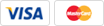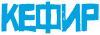Нет изображения на мониторе
- Ремонт от 1 часа
- Выезд на дом за 30 минут
- Гарантия на работы и запчасти
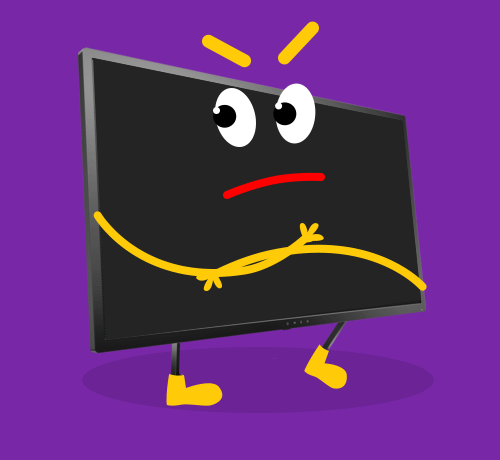 Нет изображения
Нет изображения
- Диагностика бесплатная, но обязательная.
- Доставка в сервис – 290 ₽
- Доставка обратно – 290 ₽
Оригинальные запчасти
Используем только фирменные комплектующие, так как это залог качественного ремонта. Уверены в качестве запчастей и даем на них гарантию.
Гарантия на ремонт
Даем гарантию на работы и устраняем неполадки в течение гарантийного срока за свой счет.
Хорошие мастера
Не пользуемся чужим незнанием устройства техники. Подробно рассказываем, что сломалось и какие работы будут выполнены.
Почему нет изображения на мониторе компьютера?
Нет изображения на мониторе, но компоненты компьютера работают в стабильном режиме: горят индикаторы, кулер охлаждает, прошел POST-сигнал, запустилась операционная система – это распространенная проблема, с которой сталкиваются специалисты сервиса «Руки из плеч». Причины черного экрана на мониторе могут быть разными: разрыв кабеля, сгоревшие элементы платы, неисправная видеокарта, неправильные настройки и др.
Что проверить в первую очередь?

Если нет изображения на экране – вначале нужно проверить:
- Кабель и цепь питания. Розетка должна быть исправной и подавать напряжение. Проверьте, подключен ли кабель, нет ли на нем видимых повреждений и дефектов;
- Провод вывода картинки – обычно используется VGA или HDMI, реже встречается DisplayPort. Кабель должен быть плотно вставлен в монитор и в источник сигнала (обычно видеокарта компьютера).
Если вышел из строя один из кабелей – замените его на новый. Это должно решить проблему и сэкономить ваше время. Если есть возможность – найдите проверено исправные провода (с другого монитора) и попробуйте повторно подключить монитор.
Неисправность видеокарты ПК

Когда изображение не выводится на монитор при включении компьютера, проблема может быть в видеокарте. На ноутбуках это легко проверить – нужно подключить внешний монитор. Если на нем есть картинка, то видеочип не виноват. На ноутбуке сломалась матрица, повредился шлейф, перегорели лампы или есть неисправность инвертора подсветки.
Сложнее с определением проблемы на компьютере:
- В системном блоке должен быть спикер (небольшой элемент, издающий сигналы при включении). Если видеокарта вышла из строя, то «пищалка» сообщит об ошибке: одним длинным и двумя-тремя короткими звуками;
- Если на компьютере есть встроенное графическое ядро – достаточно отключить внешнюю видеокарту, затем перенести видеокабель на разъем материнской платы. Изображение появится на экране, если проблема была в графической карте.
Обратите внимание, в большинстве случаев, неисправность видеокарты требует вмешательства мастера. Если у вас получилось вывести изображение при помощи встроенного адаптера, то нет смысла терять время на переустановку системы, сброс настроек BIOS или поиск драйверов. Мастер быстрее определит точную причину поломки и предложит варианты решения проблемы.
Неисправность оперативной памяти ПК (ОЗУ)

После чистки компьютера, замены компонентов, короткого замыкания или скопления грязи могла выйти из строя оперативная память. Для проверки нужно:
- Разобрать системный блок.
- Добраться до материнской платы.
- В противоположной стороне от видеокарты, рядом с процессором будут перпендикулярные плашки (1, 2 или более – зависит от конфигурации ПК).
- Вытащить планки оперативной памяти. Если их две – вставить по одной и поочередно проверить, включается ли монитор.
- При помощи ластика очистить контактную поверхность плашек.
Также рекомендуется вытащить батарейку BOIS на материнской плате. Это поможет сбросить настройки системы, если они были изменены.
Чтобы убедиться в неисправности оперативной памяти, рекомендуется найти планки с другого компьютера, которые точно работают и установить их в системный блок. Если картинка не появилась – проблема не в оперативной памяти.
В сервисном центре вам помогут включить компьютер, проведут диагностику планок и системы. Мастер быстрее решит проблему и подключит монитор.
Неисправность БП компьютера

Проблема может быть в блоке питания самого компьютера. Некоторые мониторы подключаются через него. На таких блоках установлены два разъема: для питания ПК и для дисплея. Нужно проверить контакты соединения, исправность кабеля. Если не помогло – разобрать блок питания и проверить на вздутие конденсаторов, исправность кулера. Иногда элементу хватает мощности, чтобы запустить компьютер, но недостаточно энергии для подачи энергии в монитор. Однако эту проблему в большинстве случаев можно исключить, если компьютер включился без проблем.
Также неисправность блока питания может косвенно повлиять на работу монитора. Например, в элементе повреждены провода или разъемы питания видеокарты – в таком случае графический чип не получает энергию и не сможет выводить изображение на экран. Нужно проверить, работает ли видеокарта и подается ли питание. Для этого:
- Специальным прибором нужно замерить напряжение. Мультиметром можно проверить работоспособность детали, хватает ли ей мощности для питания всей системы.
- Одолжить у знакомых рабочий блок и установить его в свой компьютер. Главное, чтобы его характеристики подходили под конфигурацию устройства.
Если после установки нового блока питания проблема исчезла, то можно воспользоваться онлайн калькулятором мощности. Придется рассчитать потребление ПК и купить новую деталь, так как старая неисправна или ей не хватает энергии для работы системы.
Неисправность монитора

Среди причин, по которым вышел из строя монитор, можно отметить блок питания. В этом случае самостоятельно проверить устройство будет сложно. Нужно:
- Разобрать монитор.
- Найти и демонтировать блок питания, если требуется.
- На плате имеется предохранитель – его нужно проверить.
- Затем стоит оценить состояние конденсаторов. Вздутые элементы придется выпаять и установить новые (важно соблюсти номиналы).
Можно подключить блок питания к сети и при помощи специального устройства проверить напряжение. Если элемент не работает – придется прозванивать цепь, чтобы локализировать проблему или заменить всю деталь.
Также нужно проверить следующие части монитора:
- Инвертор напряжения – отвечает за подачу высокого напряжения на лампы подсветки. Если вышел из строя, то экран будет темным или блеклым, если на него попадает прямой свет;
- Лампы подсветки – экран может быть тусклым или вообще не показывать. Детали выходят из строя из-за механических повреждений или естественного износа при работе на высокой яркости;
- Плату управления процессоров – поломка приводит к внешним искажениям картинки, сообщениям о неправильной работе, проблемам с частотой, скачкам изображения или полной неработоспособности монитора;
- Матрицу – если внутрь попала вода или скопилась влага, мусор, то на экране появятся полосы, артефакты или разводы. Нужно как можно скорее отвести дисплей в сервис для полной диагностики.
В реальности часто ломается электроника мониторов. Это могут быть транзисторы инвертора, конденсаторы, заводской брак, распаянные контакты. Матрица и ламы редко ломаются – обычно из-за механических повреждений. Подсветка может лишь потускнеть или плохо выводить картинку на экран.
Устранение неисправности монитора в сервисном центре «Руки из плеч»

Монитор – это технически сложное устройство, состоящее из множества элементов. Его работа зависит от источника сигнала и внутренних деталей. Не рекомендуем вам самостоятельно заниматься ремонтом мониторов – лучше довериться профессионалам. Специалисты сервисного центра «Руки из плеч»:
- Проведут диагностику;
- Определят причину неисправности;
- Устранят поломку.
Мы предоставляем гарантию на свои услуги, устанавливаем только новые запчасти. Для консультации свяжитесь с оператором компании – вам ответят на все вопросы и помогут оформить заявку на выезд мастера.
Ответы на вопросы
- Убедитесь в наличии питания.
- Проверьте подключение видеокабеля от ПК.
- Переключите источник сигнала.
- Оцените надёжность контактов.
- Убедитесь в исправности монитора, подключив его к другому устройству.
- Проверьте оперативную память.
- Протестируйте видеокарту.
- Проверьте блок питания.
Ремонтируем ЖК мониторы в Москве и области
- ЮАО
- ВАО
- ЮЗАО
- СВАО
- ЮВАО
- ЗАО
- САО
- ЦАО
- НАО
- ЗЕЛАО
- ТАО
- СЗАО
- Московская область
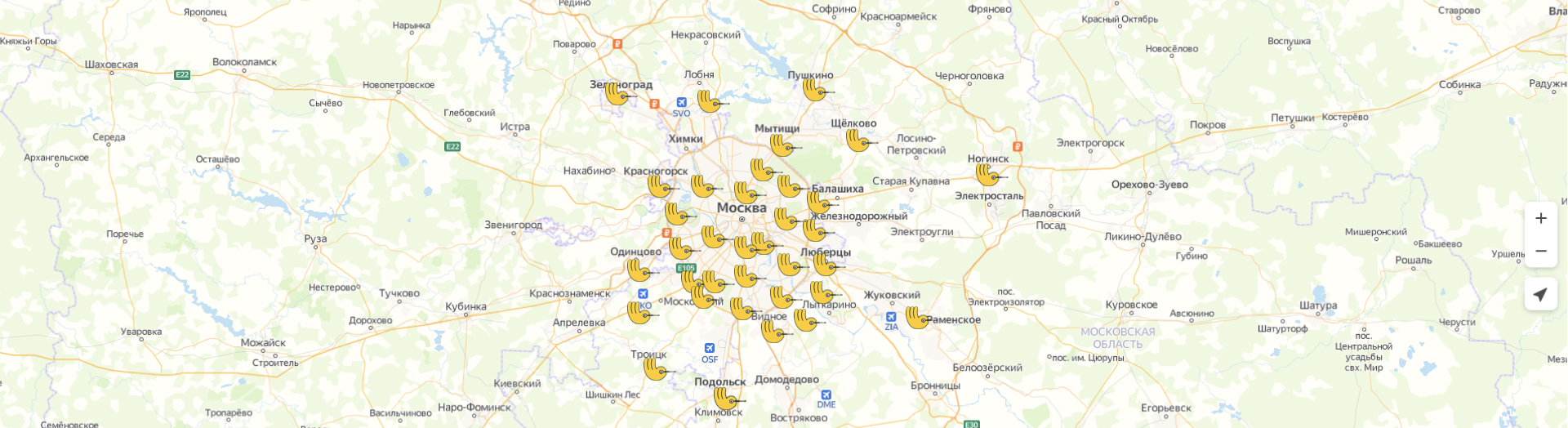
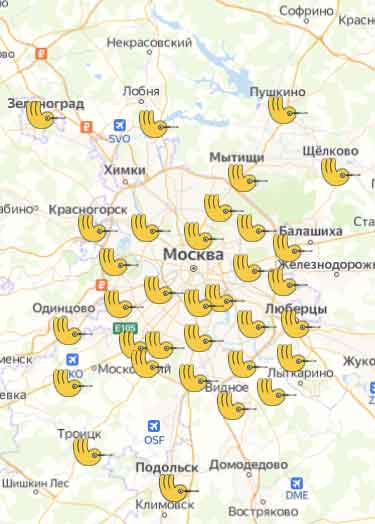
Вызвать мастера
перезвоним в течение 1 минуты